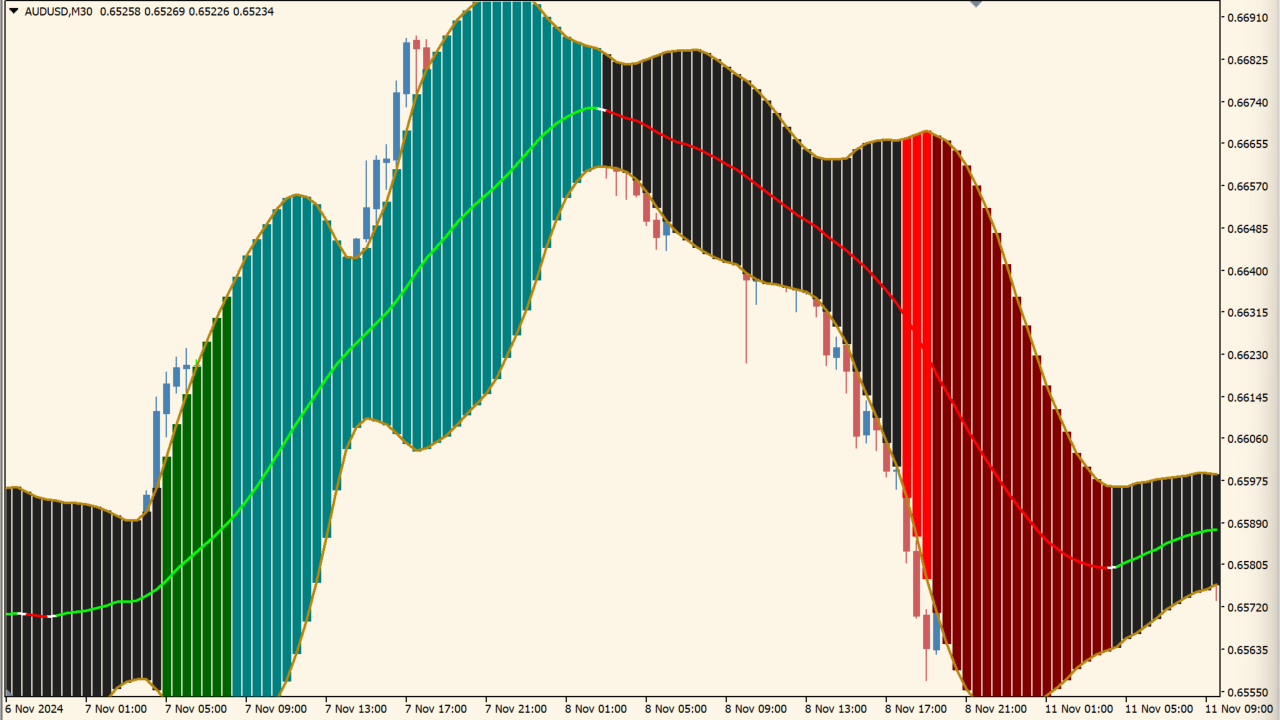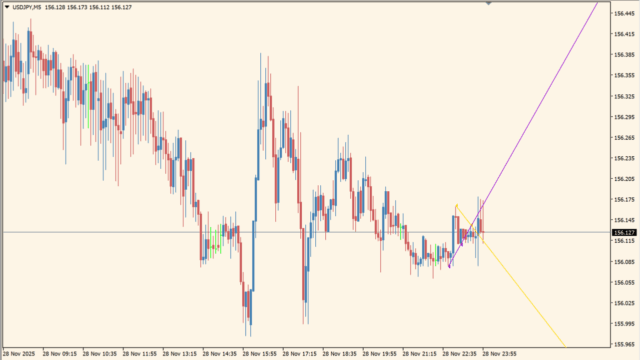サインなし 順張り系
ファイル形式 .ex4
bb-analyzer-v2-indicatorはボリンジャーバンドのゾーン内を塗り、トレンド方向を視覚的に分かりやすくしてくれます。
また、ローソク足を見えなくして、バンドウォークの部分だけを見せることでエントリー位置を分かりやすくしてくれています。
bb-analyzer-v2-indicatorの利用方法
 バンドブレイクでローソク足が見えたところが順張りエントリーポイント
バンドブレイクでローソク足が見えたところが順張りエントリーポイント
bb-analyzer-v2-indicatorはバンドウォークでのエントリーを目的としたインジケーターです。
上昇トレンドに入ったら緑色、下降トレンドでは赤色にゾーンが変わり、そのタイミングでバンドブレイクでローソク足が見えたらその方向へ順張りエントリーが基本です。
エントリーした後は、黒、または反対方向の色が出ない限りは持ち続けてOKです。
bb-analyzer-v2-indicatorのボリンジャーバンドは平滑化されているので、多少ダマシが減るのを期待できそうです。

MT4のパラメータ設定

ボリンジャーバンドの期間は『Periods』、偏差(幅)は『Deviation』で変更ができます。
初期設定ではボリンジャーバンドのラインが少し平滑化されていますが、これは『Periods_to_Smooth』で調整ができます。
『Slope』、『Percent』はボリンジャーバンド内の色が変わるタイミングを調整するパラメータです。

インジケーターをMT4にインストールする方法
①インジケーターをダウンロードするとzipファイルでPCに保存されますので、そのフォルダを右クリックしてファイルを『展開』しておきます。
②フォルダの中に『mq4ファイル』または『ex4ファイル』がはいっていることを確認します。
③MT4を開いて、画面上部の『ファイル』→『データフォルダを開く』→『MQL4』→『Indicators』フォルダに②のファイルをいれます。(この時必ずフォルダからファイルをだして、ファイル単体でいれてください。)
④MT4を再起動すればMT4のナビゲータウィンドウに追加したインジケーターが表示されているので、チャートに適用すれば完了です。